Repérer ses disques logiques RAID créés sur un contrôleur Broadcom MegaRAID 9560-8i grâce à leur identifiant unique via le BIOS et LSA
- RAID
- 07 mai 2025 à 15:50
-

- 2/3
4. Repérez un disque virtuel (disque logique RAID) via l'installeur de Windows
Si vous avez déjà créé une partition sur vos disques virtuels Broadcom et que vous avez renommé vos partitions, vous pourrez facilement revoir ce nom dans l'installeur de Windows.
Sinon, vous ne verrez que des numéros de lecteurs (qui peuvent être différents entre le système d'exploitation installé (par exemple : Windows) et l'installeur de Windows).
Par exemple, nous pouvons voir facilement nos 2 premiers disques virtuels Broadcom partitionnés sous Windows.
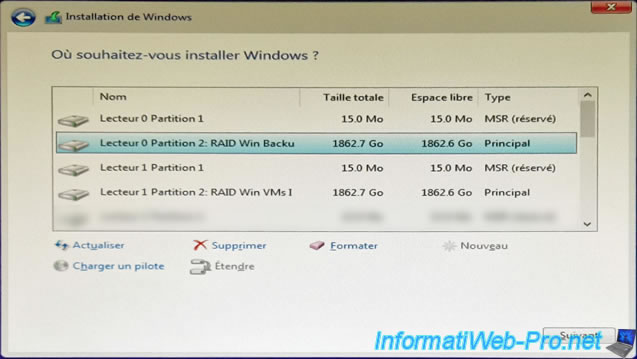
Par contre, impossible de différencier les 2 autres disques virtuels Broadcom non partitionnés (d'où l'apparition de l'espace non alloué sur ceux-ci) et surtout, impossible de savoir à quels IDs de disques virtuels ils correspondent dans les outils de Broadcom.
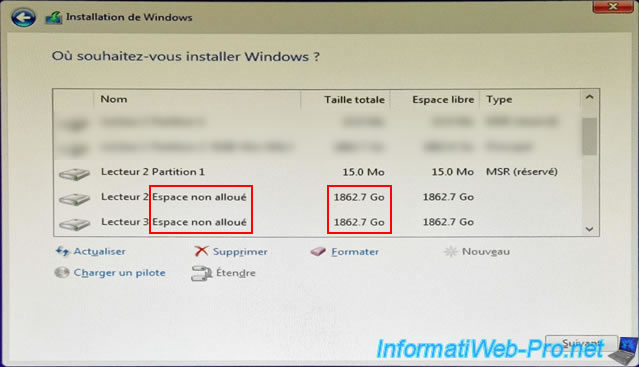
5. Trouver l'identifiant d'un disque virtuel (disque logique RAID) via l'outil en ligne de commandes (StorCLI) sous Windows
Pour trouver les 2 identifiants de vos disques virtuels (disques logiques RAID) sous Windows, vous devrez utiliser l'outil en ligne de commandes "StorCLI" disponible pour Windows et Linux.
Pour cela, allez sur la fiche de votre contrôleur Broadcom MegaRAID. Dans notre cas : MegaRAID 9560-8i.
Puis allez dans : Downloads -> Management Software and Tools.
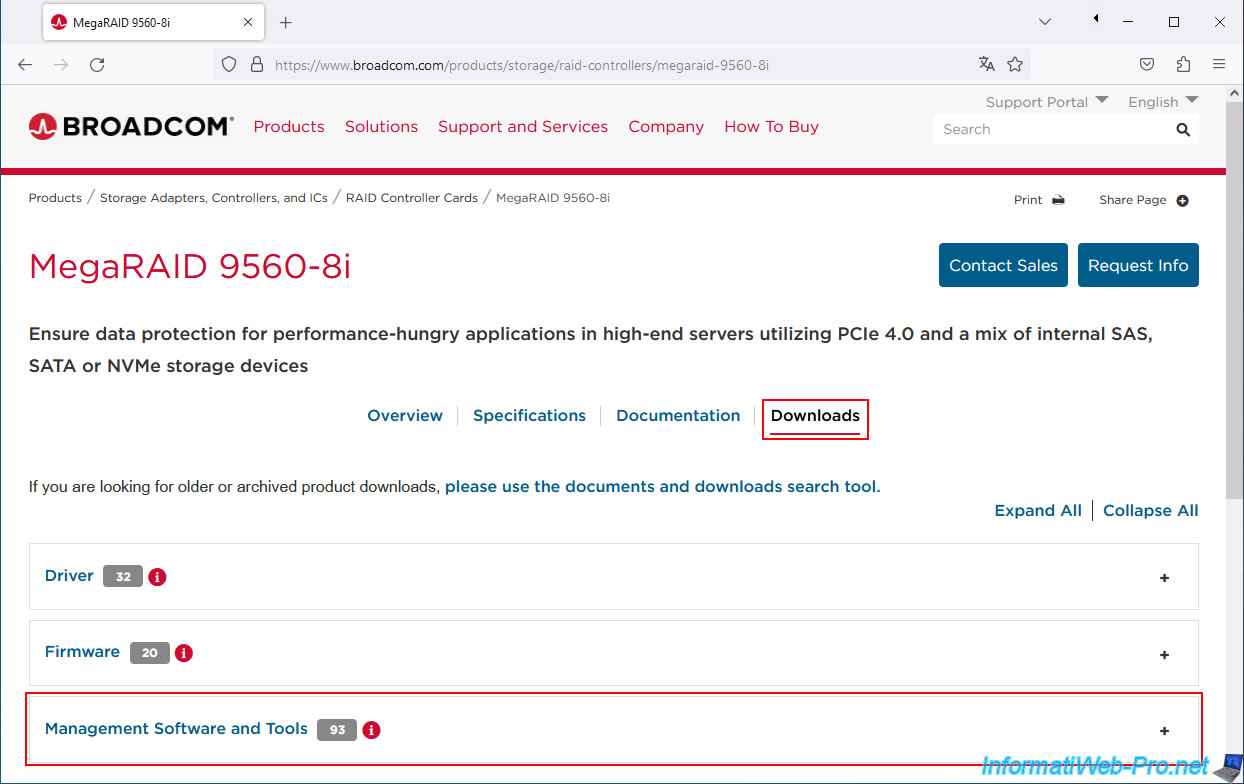
Ensuite, cliquez sur le lien "Latest StorCLI" pour télécharger la dernière version de l'outil en ligne de commandes "StorCLI".
Note : StorCLI remplace l'ancien outil MegaCLI.
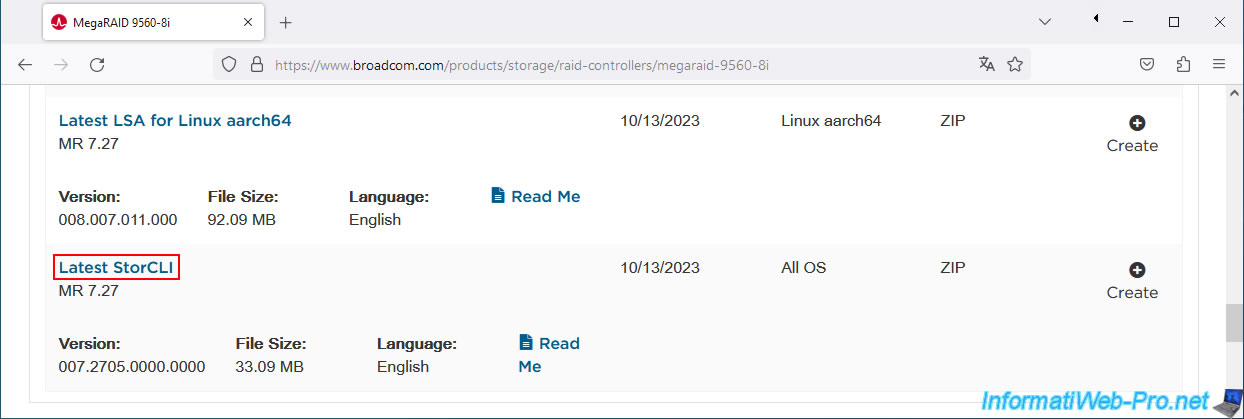
Acceptez le contrat de Broadcom.
Note : vous devez descendre tout en bas du contrat, puis cocher la case proposée pour pouvoir cliquer sur "I Agree".
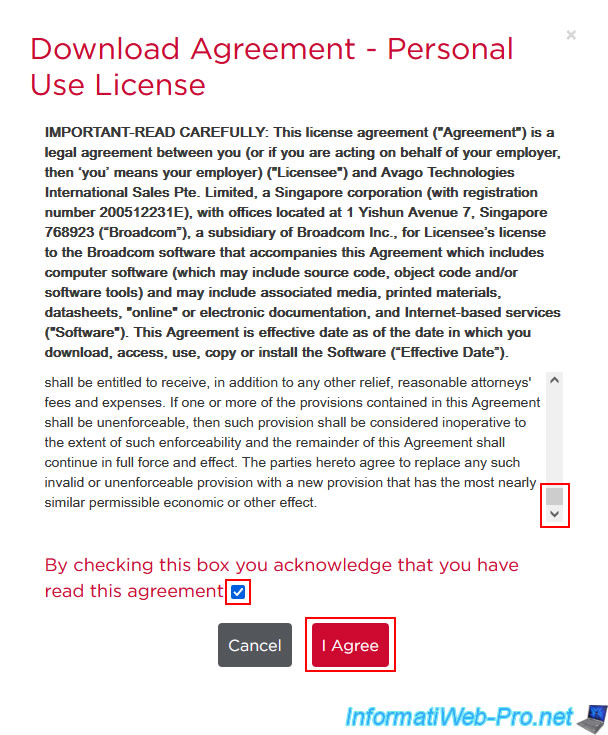
Décompressez le fichier téléchargé.
Dans notre cas : "007.2705.0000.0000_storcli_rel.zip".
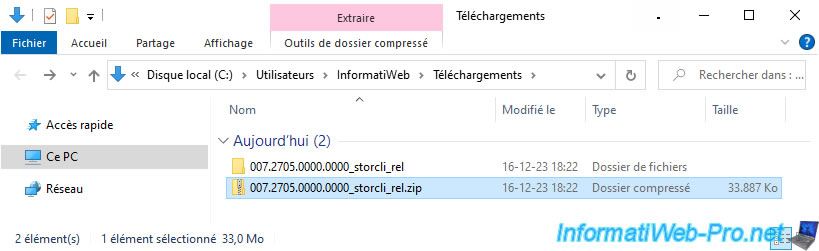
Dans le dossier "007.2705.0000.0000_storcli_rel\storcli_rel", vous trouverez un fichier "Unified_storcli_all_os.zip" que vous devrez aussi décompresser.

Ensuite, dans le dossier "Windows", vous trouverez l'outil en ligne de commandes "storcli64.exe".
Attention : l'outil en ligne de commandes "StorCLI" doit être lancé en tant qu'administrateur.
Dans le cas contraire, StorCLI vous dira qu'il n'a pas trouvé votre contrôleur Broadcom MegaRAID. Cette erreur est simplement due à un problème de droits.
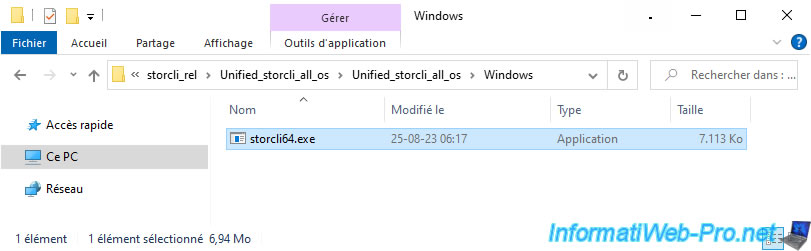
Cherchez "cmd" dans le menu démarrer et lancez l'invite de commandes en tant qu'administrateur.
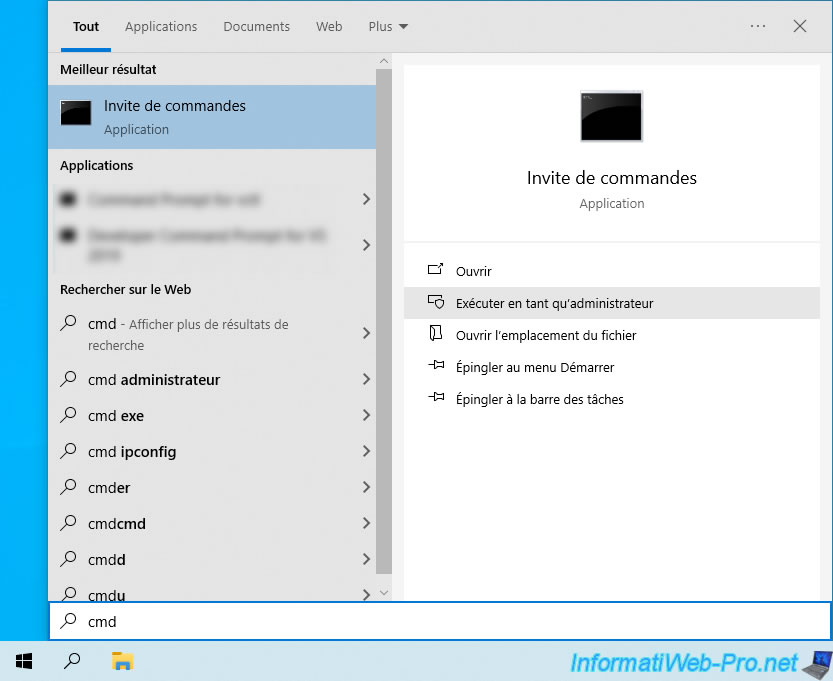
Vérifiez en haut à gauche que votre invite de commandes est bien lancé en tant qu'administrateur, puis déplacez-vous dans le dossier où se trouve l'exécutable "storcli64.exe" grâce à la commande "cd" :
Batch
cd C:\Users\InformatiWeb\Downloads\007.2705.0000.0000_storcli_rel\storcli_rel\Unified_storcli_all_os\Unified_storcli_all_os\Windows
Ensuite, pour obtenir des informations concernant votre contrôleur Broadcom MegaRAID, tapez la commande ci-dessous.
- /c0 : cible le 1er contrôleur Broadcom de votre ordinateur.
Généralement, vous n'en avez qu'un et la numérotation commence à 0. - show : affiche les informations concernant le contrôleur Broadcom souhaité.
Batch
storcli64.exe /c0 show
Si votre invite de commandes est exécuté en tant qu'administrateur, l'outil "StorCLI" affichera ceci :
Plain Text
Generating detailed summary of the adapter, it may take a while to complete. CLI Version = 007.2705.0000.0000 August 24, 2023 Operating system = Windows 10 Controller = 0 Status = Success Description = None Product Name = MegaRAID 9560-8i 4GB ...
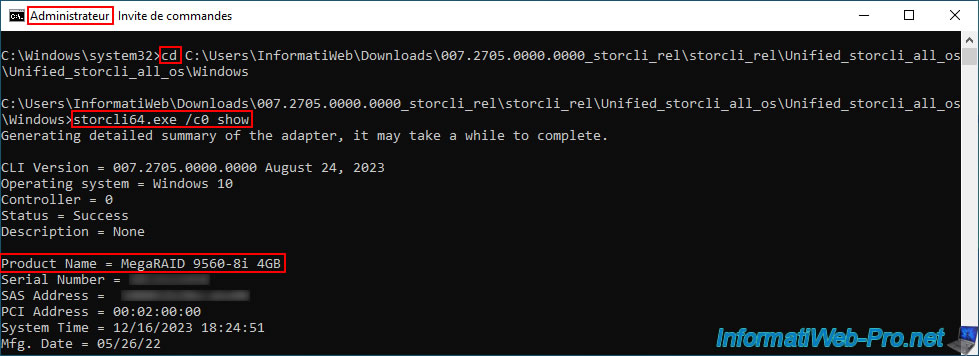
Si vous avez oublié de lancer l'invite de commandes en tant qu'administrateur, vous recevrez cette erreur :
Plain Text
Status = Failure Description = Controller 0 not found
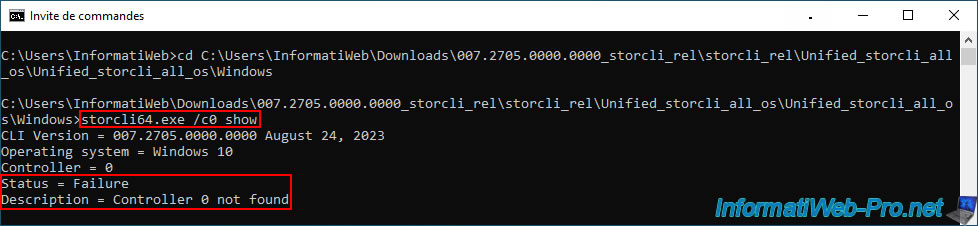
Un peu plus bas, vous trouverez également la liste de vos disques virtuels (disques logiques RAID) créés sur votre contrôleur Broadcom MegaRAID.
Comme vous pouvez le voir, dans notre cas, nous avons 4 disques virtuels (disques logiques RAID) :
- ID : 232 / Name : VDName_03.
- ID : 233 / Name : VDName_02.
- ID : 234 / Name : VDName_01.
- ID : 235 / Name : VDName_00.
Plain Text
... Virtual Drives = 4 VD LIST : ======= ------------------------------------------------------------------ DG/VD TYPE State Access Consist Cache Cac sCC Size Name ------------------------------------------------------------------ 0/232 RAID5 Optl RW Yes RWBD - ON 1.818 TB VDName_03 0/233 RAID5 Optl RW Yes RWBD - ON 1.818 TB VDName_02 0/234 RAID5 Optl RW Yes RWBD - ON 1.818 TB VDName_01 0/235 RAID5 Optl RW Yes RWBD - ON 1.818 TB VDName_00 ------------------------------------------------------------------
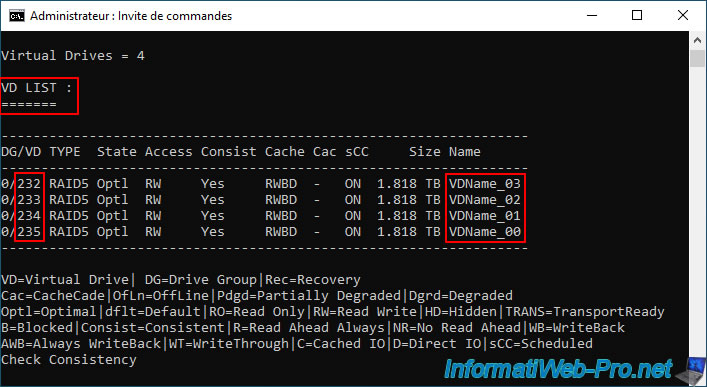
Une fois que vous connaissez les identifiants et les noms des disques virtuels configurés sur votre contrôleur Broadcom MegaRAID, vous devrez obtenir des informations détaillées (via le mot-clé "all") pour trouver l'ID (visible dans les outils Broadcom et sous Windows) et l'identifiant SCSI (visible sous Linux).
Pour cela, utilisez la commande ci-dessous :
- /c0 : cible le 1er contrôleur Broadcom (dont l'ID est donc 0).
- /v232 : permet d'obtenir des informations détaillées pour le disque virtuel n° 232.
- show : permet d'afficher les informations du disque virtuel souhaité.
- all : permet d'afficher de nombreuses informations, dont l'identifiant SCSI (ou WWN sous Linux) du disque virtuel concerné.
Sans le mot-clé "all", l'identifiant SCSI n'apparaitrait pas.
Batch
storcli64.exe /c0 /v232 show all
Source : Virtual Drive Show Commands - Broadcom.
Dans notre cas, ceci s'affiche.
Nous pouvons donc voir :
- l'ID de notre disque virtuel : 232.
- le nom de ce disque virtuel : VDName_03.
- le nom du disque visible dans la gestion des disques de Windows : Disk 2.
- l'identifiant SCSI (ou WWN) du disque virtuel visible sous Linux, ainsi que d'autres systèmes d'exploitation basés sur Linux : SCSI NAA Id = 600062b20ecabe002d06fabfd6d6cc1b.
Plain Text
/c0/v232 : ======== ------------------------------------------------------------------ DG/VD TYPE State Access Consist Cache Cac sCC Size Name ------------------------------------------------------------------ 0/232 RAID5 Optl RW Yes RWBD - ON 1.818 TB VDName_03 ------------------------------------------------------------------ ... VD232 Properties : ================ ... Exposed to OS = Yes OS Drive Name = Disk 2 ... SCSI NAA Id = 600062b20ecabe002d06fabfd6d6cc1b ...
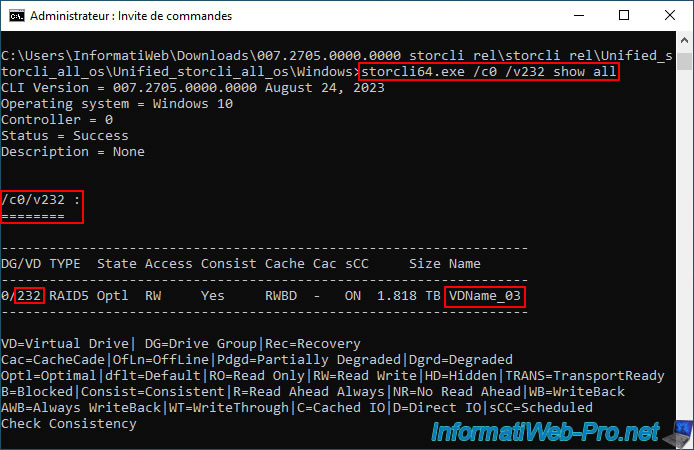
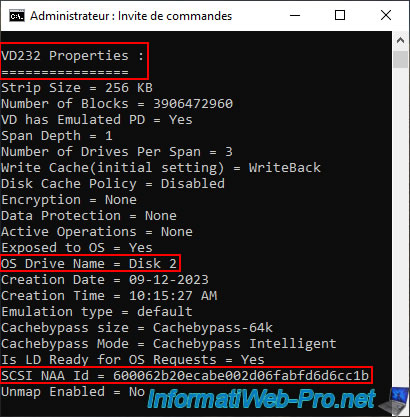
Si vous indiquez un mauvais numéro de disque virtuel, cette erreur apparaitra.
Plain Text
Status = Failed / ErrCd = 255 / ErrMsg = Invalid VD number
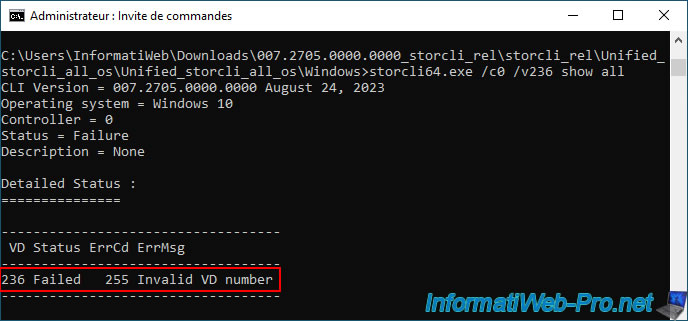
Grâce à la propriété "OS Drive Name" de la section "VDxx Properties", vous connaissez quel disque virtuel sur votre contrôleur Broadcom correspond à quel disque dans la gestion des disques de Windows.
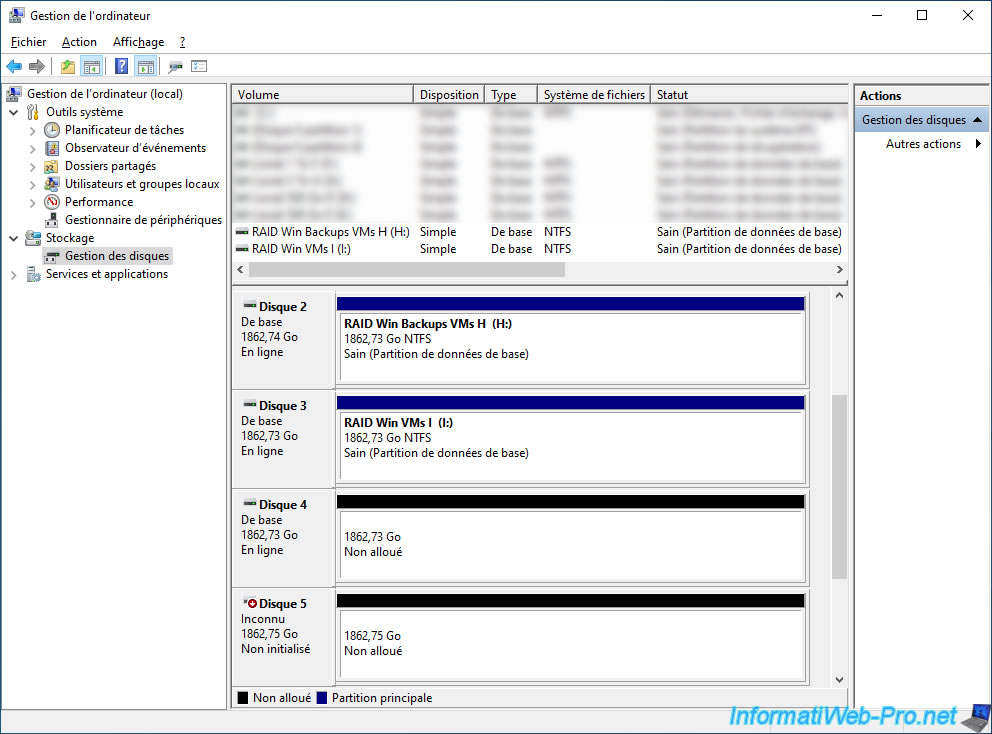
Partager ce tutoriel
A voir également
-

RAID 2/5/2025
Broadcom LSA (LSI Storage Authority) - Créer un disque virtuel
-

RAID 1/5/2025
Broadcom LSA (LSI Storage Authority) - Téléchargement et installation
-

RAID 18/4/2025
Broadcom MegaRAID 9560-8i - Acheter un câble pour disques SATA
-

RAID 25/4/2025
Broadcom MegaRAID 9560-8i - Créer un disque virtuel (depuis le BIOS)

Pas de commentaire